Le FTP, qu’est-ce que c’est ?
 Le FTP (ou File Transfert Protocol) est un système qui permet d’échanger des fichiers avec un serveur distant, pour mettre par exemple à disposition des documents à télécharger.
Le FTP (ou File Transfert Protocol) est un système qui permet d’échanger des fichiers avec un serveur distant, pour mettre par exemple à disposition des documents à télécharger.
Il y a donc un coté serveur, qui doit au préalable avoir été configuré pour gérer le protocole FTP, et notamment défini des droits d’accès avec un identifiant et un mot de passe.
Ensuite, il y a le coté utilisateur, où l’on va utiliser un logiciel client FTP pour gérer les transferts.
En résumé, pour accéder à un espace de stockage en FTP, il faut :
- L’adresse du serveur (sous la forme ftp://nom-du-serveur.fr)
- Le nom d’utilisateur (ou identifiant ou login)
- Un mot de passe associé
Parmi les différents logiciels client FTP, il y a Cyberduck, qui a la particularité d’exister en version Windows et OS X.
Voici donc comment utiliser ce logiciel.
Installation de Cyberduck
Télécharger Cyberduck
Le logiciel peut-être téléchargé sur le site de l’éditeur (version Windows ou Mac OSX disponibles), ou bien sur le Mac App Store (version payante à 24€) :
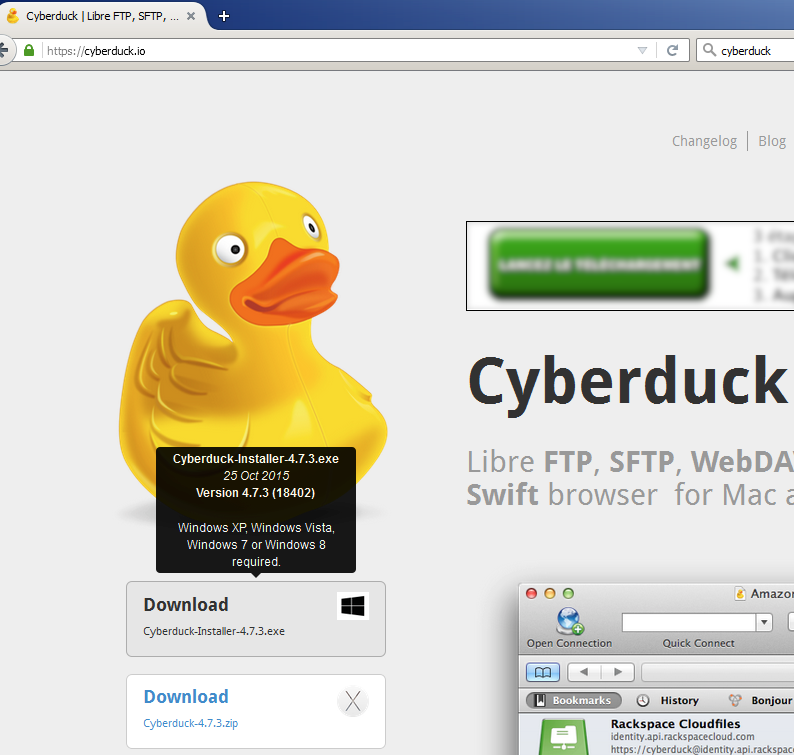
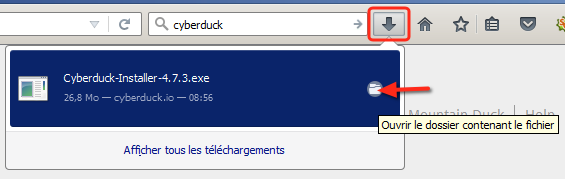
Installer Cyberduck
Double-cliquer sur l’installeur .exe :
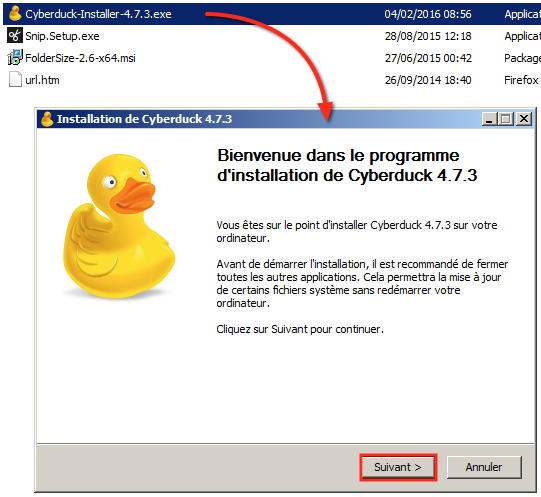
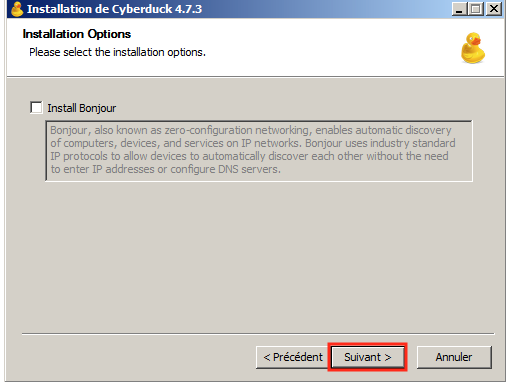
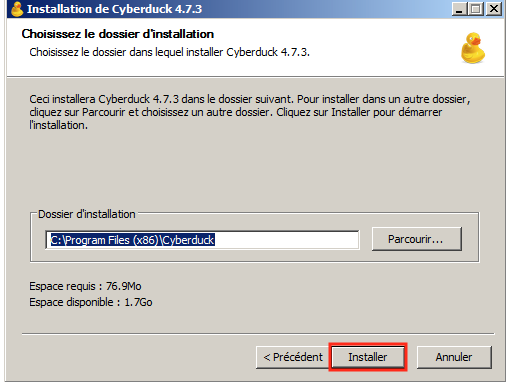
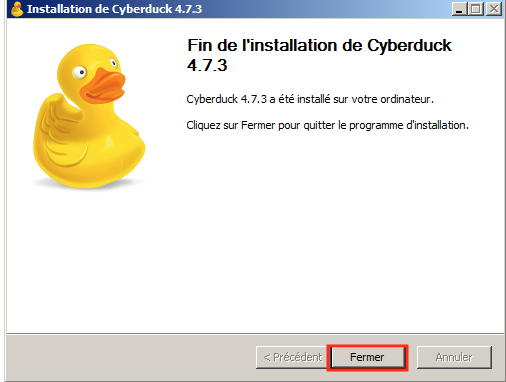
Une fois le logiciel installé, on va pouvoir tester une première tentative de connexion à un serveur distant.
Première connexion au serveur FTP
![]() Démarrer Cyberduck en double-cliquant sur son icône.
Démarrer Cyberduck en double-cliquant sur son icône.
Lorsque le logiciel est ouvert, cliquer sur le bouton Connecter.
Cela ouvre un panneau de connexion où il va falloir rentrer les paramètres de connexion au serveur FTP :
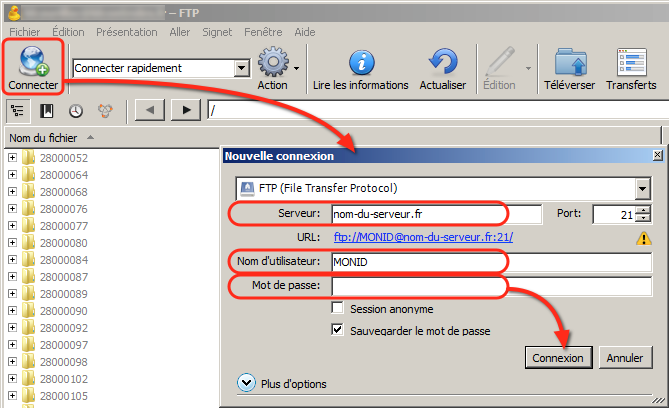
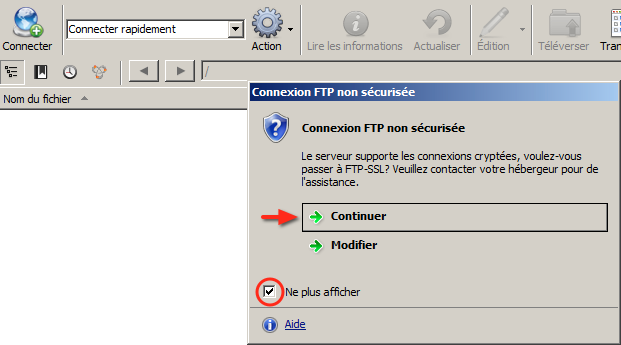
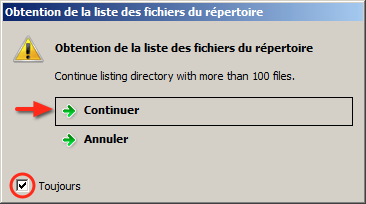
Envoi de fichier
Si la connexion s’est bien passée, on va pouvoir envoyer un fichier.
- Pour cela, naviguer dans l’arborescence du serveur distant pour aller au répertoire (dossier) où vous souhaitez rajouter un document.
- Ouvrir ensuite un fenêtre d’Explorateur Windows, et naviguer jusqu’à l’emplacement des fichiers sources à envoyer.
- Ensuite, en positionnant judicieusement les 2 fenêtres, on peut glisser-déposer le (ou les) fichiers vers Cyberduck.
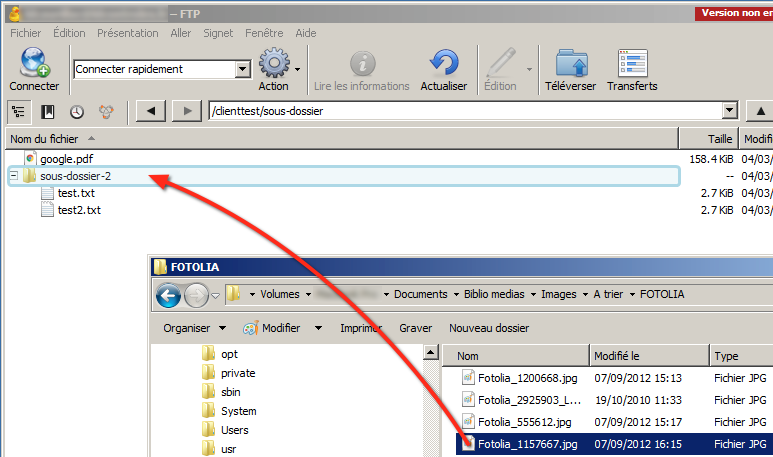
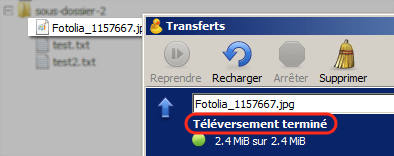
Création de dossier sur le serveur FTP
Il est bien évidement possible de créer un nouveau dossier si besoin :
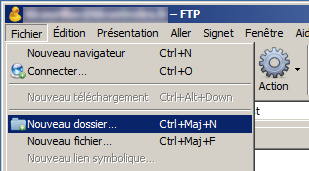
Mémorisation des paramètres de connexion via les signets
Pour éviter de ressaisir les informations de connexion, Cyberduck offre la possibilité de mémoriser des signets.
En étant encore connecté au serveur à mémoriser, choisir « Nouveau signet » dans la barre de menu :

Une fenêtre s’ouvre avec les champs pré-remplis :
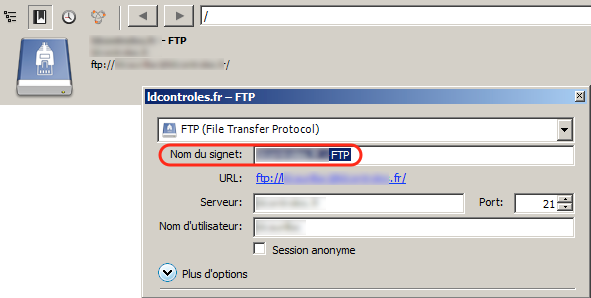
Liens et ressources pour Cyberduck
Aide-mémoire rapide
Par ici sur le site de l’éditeur (en anglais !)
Téléchargement de Cyberduck
Version gratuite (mais dons libres appréciés) : Télécharger Cyberduck pour OS X
3 commentaires pour “FTP : utilisation de Cyberduck”
Les commentaires ne sont plus possibles.